设备管理器cmd Windows系统如何用Cmd方式打开设备管理器
更新时间:2024-06-17 10:48:41作者:yang
在Windows系统中,设备管理器是一个非常重要的工具,它可以帮助用户管理和控制硬件设备的驱动程序,而使用Cmd方式打开设备管理器也是一种便捷的方法。通过简单的命令操作,用户可以快速打开设备管理器,方便进行设备管理和故障排查。接下来就让我们来了解一下如何通过Cmd方式打开设备管理器吧!
具体步骤:
1首先使用快捷键“Win+R”打开运行窗口,在文本框中输入CMD,点击确定。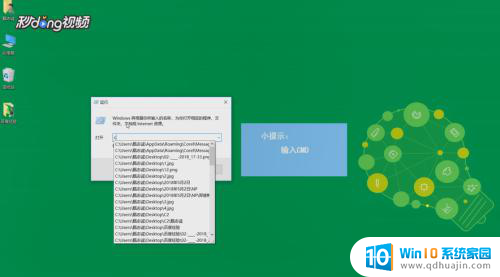 2在弹出的CMD窗口中输入devmgmt.msc。
2在弹出的CMD窗口中输入devmgmt.msc。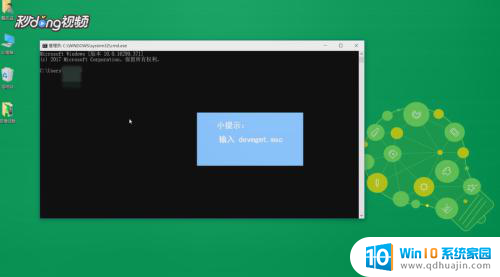 3按键盘上的回车即可打开设备管理器窗口。
3按键盘上的回车即可打开设备管理器窗口。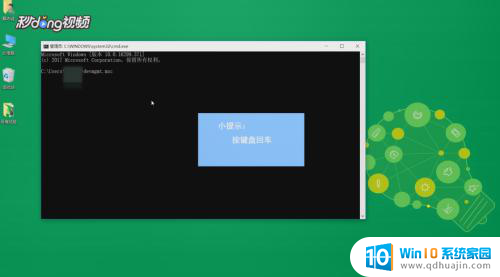 4在窗口中即可看到处理器,磁盘驱动器。存储控制器等信息,这就是设备管理器cmd的方法。
4在窗口中即可看到处理器,磁盘驱动器。存储控制器等信息,这就是设备管理器cmd的方法。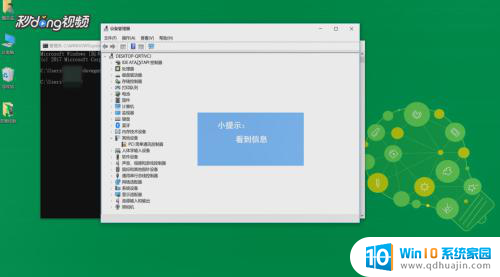
以上就是设备管理器cmd的全部内容,如果遇到这种情况,你可以按照以上步骤解决问题,非常简单快速。





